Всім привіт, дорогі друзі, сьогодні вирішив я повідати вам про безкоштовне ftp клієнті - Filezilla, за допомогою якого я справляюся з швидким редагуванням шаблонів на wordpress.
Звичайно, якщо лазити в контрольні панелі кожного сайту, які знаходяться на різних хостингах - так часу уб'ешь купу і мало чого встигнеш. А коли у вас багато проектів (власних або клієнтських) - вам постійно потрібно щось редагувати, коригувати.
Якраз для цих цілей і потрібен Filezilla - він дозволяє працювати з файлами на будь-якому сервері. І це буде виглядати точно також як ніби файли знаходяться на вашому комп'ютері.
Що таке FTP. як, де і навіщо завантажувати Filezilla?
На самому початку, перед тим як почати розбір цього чудового клієнта - Файлзілла - я б хотів розібратися питання що ж таке FTP?
Виявляється, File Transfer Protocol - це такий «протокол» передачі даних, з його допомогою ми можемо передавати файли на віддалений сервер.
Думаю, піде питання: а навіщо нам до сервера підключатися саме за допомогою FileZilla? - Гарне питання!
Все дуже просто: файлзіла дозволить вам управляти (переміщати, видаляти, редагувати) файли сервера так, як ніби це файли вашого комп'ютера. А якщо точніше, ось вам список, ви зможете:
[Urlspan] [/ urlspan] До речі, цей клієнт поширюється абсолютно безкоштовно. АЛЕ ...
Те, що цей FTP клієнт безкоштовний сам по собі - це не означає що він не розвивається і не відповідає всім вимогам безпеки.
Увага! Новомосковський цю статтю до кінця і ти наёдешь відповідь на питання як захистити Filezilla від злому!
Завантажувати останню (актуальну) версію клієнта Filezilla я рекомендую на офф сайті розробників.
На офіційному сайті, до речі, можна скачати не тільки клієнт, але і серверний додаток (поки тільки під Windows). Навіщо воно треба? Потім, щоб запустити у себе на локальному комп'ютері віртуальний сервер. Але це, напевно, вже інша історія для окремої статті.
Читайте також: 7 ознак того, що пора змінити хостинг!
Отже, що таке ftp і чому потрібно користуватися саме файлзілой - ніби розібралися, хоча, можливо виникнуть питання - задавайте.
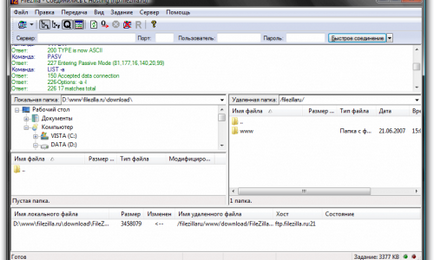
Хоча ні, ще потрібно буде все ж сказати кілька слів про те, що браузер в якості клієнта нам не дуже-то підходить, тому що з його допомогою можна тільки переглядати і завантажувати об'єкти на свій комп'ютер, а ось завантажити їх на ФТП-сервер браузер не зможе. якщо, звичайно, не використовувати контрольну панель хостингу, але ми не про це.
Поясню, я зараз саме про те, якщо браузер в якості клієнта використовувати.
Тому для повноцінної роботи з будь-яким сайтів по FTP протоколу, простіше і зручніше використовувати спеціальні програми, які зазвичай називають «Клієнтами» або «менежера» (фтп клієнт або фтп менеджер)
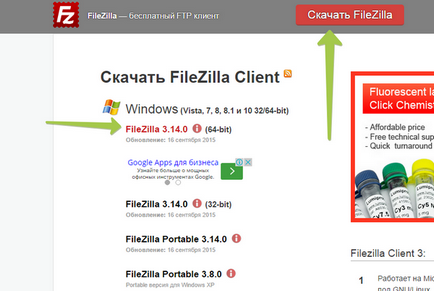
Як тільки погодьтеся з правилами використання програми - вам залишиться натиснути тільки кнопку «далі».
Клієнт Файлзілла - русифікований, тому проблем бути не повинно. Інтерфейс - зрозумілий і приємний. Нічого зайвого, нічого не відволікає. Проте, розглянемо цю софтину докладно.
Налаштування Файлзіли починається з прописування логіна і пароля для підключення до вашого сервера (іноді ще потрібно вписати порт).
Для цього потрібно натиснути на кнопку «Відкрити Менеджер хостів», розташовану на початку панелі інструментів:
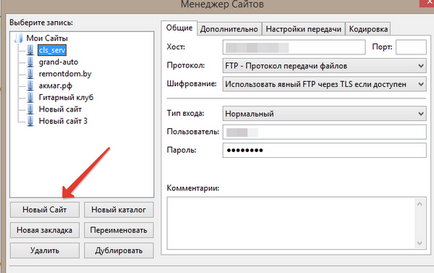
Власник сайту, після покупки у нього потрібного тарифу на хостингу (я, до речі, рекомендую adminvps). повинен був повідомити вам всі необхідні доступи.
Поле «Тип сервера» залишаємо без змін «FTP - File Transfer Protocol».
«Тип входу» вибираємо «Нормальний». Там потрібно буде ввести логін і пароль, який отримали від хостера.
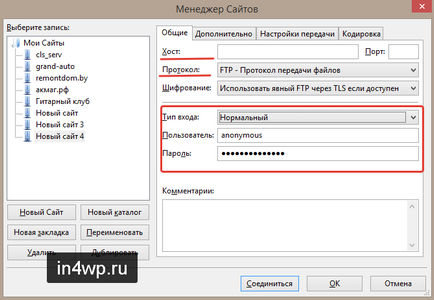
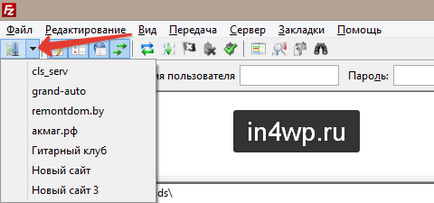
У лівій частині екрана ми бачимо «нашу» панель, тобто той список файлів і каталогів, які знаходяться у нас на комп'ютері.
А в правій частині екрана ми бачимо список сайтів і каталогів, які знаходяться на сервері, власне з ними ми і будемо працювати.
А цієї чудової програми FileZilla - присутній чудова річ, яка називається Drag and Drop. Ви можете копіювати файли і папки просто переміщаючи їх мишкою з однієї частини екрану в іншу.
Це дуже зручно. До речі, в буквальному перекладі ця фраза означає «Тягни і кидай».
Також можете банальним дідівським способом натиснути правою кнопкою мишки на потрібному файлі і в вікні натиснути «Завантажити».
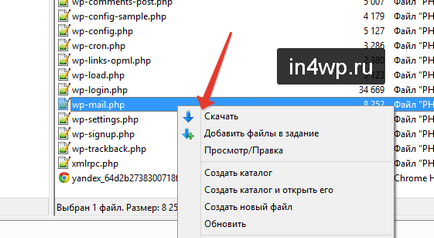
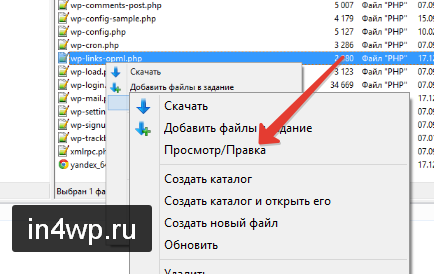
Права доступу в Filezilla (файлзілла)
Про те, що таке права доступу і які вони бувають, я напевно, напишу в майбутньому, тому - підпишись.
А в рамках цієї статті, я повинен сказати, що змінювати права доступу в файлзіле - дуже просто. Досить виділити мишею сам файл або папку, натиснути праву кнопку мишки і з меню, що випадає вибрати пункт «Права доступу до файлу».
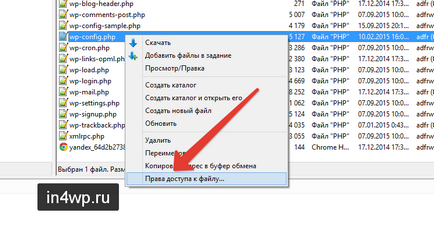
Читайте також: Захищаємо контент від крадіжки через RSS канал
Якщо в папці, до якої ви міняєте права доступу, знаходяться файли - то для вас існують такі пункти вибору (які розташовані нижче).
Якщо ви вибрали «Застосувати до всіх файлів і папок» - то права, які ви виставили будуть застосовані до всіх вкладених файлів і папок.
Вищеописана функція присутня ТІЛЬКИ у клієнта FileZilla
Ось наприклад, багато хто використовує в якості FTP клієнта - Total Commander - так ось в цій програмі такої функції немає! Крім того, «знаючі люди» вважають, що у тотал командер є проблеми з безпекою і збереженням паролів.
Злом filezilla - Як зробити клієнт стійким до злому
Щоб зробити Filezilla безпечної - вам потрібно виконати прості дії.
Ідіть за наступним шляхом: